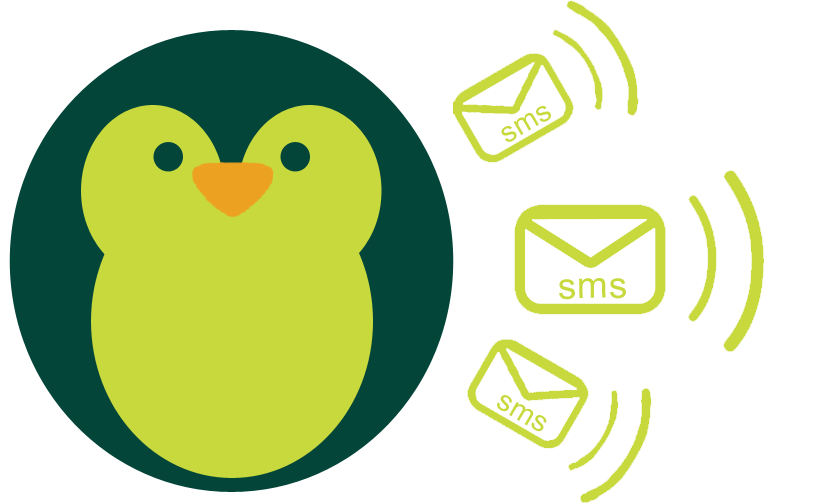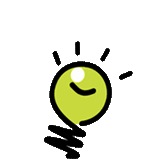Começar com a Linha de Comandos Linux
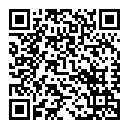
O presente tutorial apresenta informação básica sobre a utilização da linha de Comandos Linux – Shell ou Bash. Este tutorial foi organizado a pensar nos utilizadores que tenham um conhecimento muito básico de Linux e pretendam compreender melhor e começar a utilizar a linha de comandos para variadas tarefas. Os comandos aqui apresentados podem variar consoante a Distribuição utilizada pelo utilizador, contudo, não é previsível que não funcionem nas diversas distribuições tendo em conta que se trata de comandos básicos.
Para utilizadores que se iniciam no Universo Linux, um dos aspetos com que ficam mais reticentes é a utilização da Linha de Comandos. Isto acontece talvez por falta de hábito, mas este tutorial serve exatamente para isto. Não há que ter medo da linha de comandos. Afinal, ela é um poderoso aliado nosso!
Se recentemente começou a utilizar Linux e está ainda reticente em utilizar a linha de comandos, então este tutorial vai dar-lhe as primeiras peças para o ajudar a sentir-se mais à vontade na linha de comandos Linux. Brevemente você concordará que a interação com um Sistema Operativo permite um poder que não obtemos em outros Sistemas Operativos.
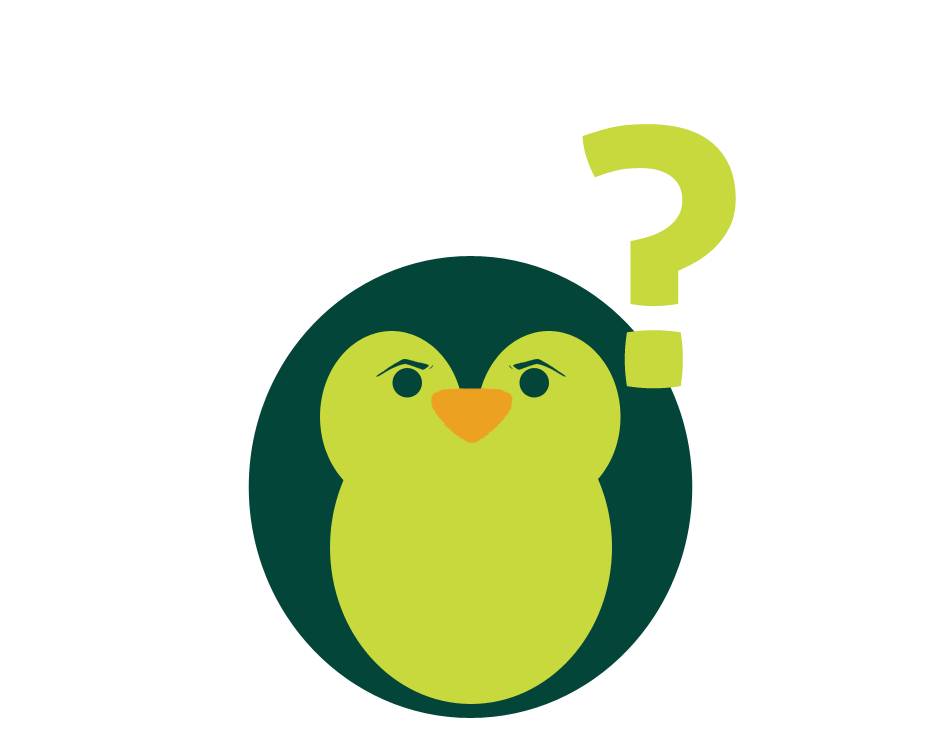 Porquê Linha de comandos?
Porquê Linha de comandos?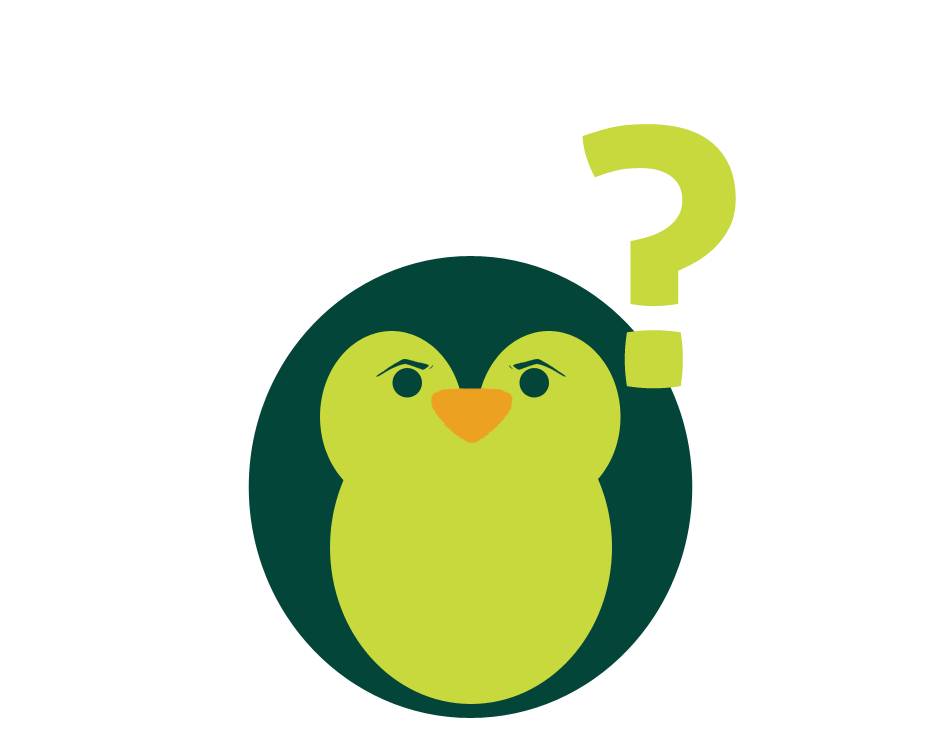 Como começar?
Como começar?Dica: Para aceder rapidamente a um terminal pressione Ctrl + Alt + F1 ou Ctrl+Alt+T.
Para aceder rapidamente a um terminal pressione Ctrl + Alt + F1 ou Ctrl+Alt+T.
Agora pode ir testando o seu terminal enquanto vê algumas das suas características básicas: Para aceder rapidamente a um terminal pressione Ctrl + Alt + F1 ou Ctrl+Alt+T.
Para aceder rapidamente a um terminal pressione Ctrl + Alt + F1 ou Ctrl+Alt+T.1 – Os comandos Linux são sensíveis a maiúsculas e minúsculas. Ou seja, Man não é a mesma coisa que man.
2 – Ao escrever um comando você pode pressionar a tecla Tab e o sistema irá tentar concluir este comando por você. Se pressionar duas vezes rapidamente o sistema lhe dará uma lista de opções. Quanto mais digitar maior a possibilidade do sistema completar o comando.
3 – Obtenha ajuda do terminal sobre um comando ao digitar man comando ou comando --help.
4 – Verifique a pasta em que se encontra no sistema ao digitar pwd.
5 – Entre num diretório ou pasta ao digitar cd nomedapasta. Saia do diretório onde se encontra e vá para o diretório pai cd ...
6 – Verifique o conteúdo do diretório onde se encontra ao digitar no terminal ls. Verifique o conteúdo do mesmo diretório incluindo ficheiros ocultos ls -a.
7 – Antes de editar um ficheiro de sistema faça sempre uma cópia do mesmo com o comando cp nomeficheiro nomecopiaficheiro.
8 – Aceda rapidamente a um calendário atual digitando cal.
9 – Crie uma nova pasta com o nome [doubleqt]minha_nova_pasta[doubleqt] mkdir minha_nova_pasta.
10 – Crie um ficheiro de texto com o nome [doubleqt]meu_novo_ficheiro[doubleqt] nano meu_novo_ficheiro.
11 – Verifique a lista de processos a correr no seu sistema ps.
12 – Saiba o processo responsável pela aplicação x pidof x.
13 – Veja apenas a parte final de um ficheiro de texto com o nome ficheirotexto tail ficheirotexto.
14 – Assuma o estatuto de SuperUtilizador (root) su.
15 – Saia do estado root ou feche o terminal digitando exit.
Estes são só alguns comandos básicos que lhe podem ajudar a sentir-se mais à vontade no ambiente Linux. À medida que se for sentindo mais à vontade, mais fácil será realizar tarefas aparentemente complicadas, mas que na linha de comandos são muito simples.
Para que lhe seja mais fácil ficar à vontade com a linha de comandos do Linux, não deixe de conferir nossa secção de comandos Linux.
Divirta-se!
A equipa Linuxando.
75 curtiram
Dica Linuxando
Visualize a informação de dns para um domínio ou url
[root@linuxando] >_
dig www.google.com
Submetido por Equipe linuxando
8 curtiram
Receber uma dica linux agora